مقدمة إلى عملية تثبيت كوها¶
هذا هو دليل تثبيت كوها
تستخدم عملية تثبيت نظام كوها لإدارة المكتبات أداتين:
- مثبت ويب
- أداة التدشين/الإلحاق
ونستعرض فيما يلي توضيح لماهية هاتين الأداتين:
ما هو مثبت ويب لكوها؟¶
يقوم مثبت الويب بتنصيب جداول قاعدة البيانات التي تقوم بتخزين جميع البيانات التي تعمل بها قاعدة البيانات في كوها، مثل: فروع المكتبة، المستفيدين، والمواد، إلخ.
يبدأ مثبت الويب بشاشة تسجيل دخول لإدخال بيانات حساب مدير قاعدة البيانات بها.
يقوم المثبت بعدها بإنشاء الجداول ويملؤها بالبيانات. الخطوة التالية في العملية هي تنصيب بعض الإعدادات الإلزامية للاستخدام الأول، عن طريق أداة التدشين.
ما هي أداة تدشين كوها؟¶
تعمل أداة التدشين على ضمان وجود مكتبة واحدة، فئة مستفيد واحدة، مستفيد واحد، نوع مادة واحد وقاعدة بيانات واحدة على الأقل قبل البدء في استخدام كوها.
إذا قمت بتثبيت عينة بيانات لكل من المكتبة، وفئة المستفيد، و/أو نوع المادة سيتم تخطي الشاشات التي تقوم بإنشائها.
ومع ذلك فيجب عليك دائماً إنشاء مستفيد (ليقوم بتسجيل الدخول إلى واجهة الموظف بكوها بنهاية أداة التدشين) إلى جانب قاعدة إعارة.
مثبت الويب¶
تسجيل دخول مثبت الويب
شاشة تسجيل الدخول هي أول ما يظهرلك عند تثبيت كوها.
تسجيل الدخول إلى مثبت الويب
- اسم إصدار كوها: يعرض رقم إصدار كوها الذي تقوم بتثبيته
- اسم المستخدم: اسم مستخدم مدير قاعدة البيانات، والإعداد الافتراضي
- هو: koha_kohadev
- كلمة المرور: كلمة المرور لمدير قاعدة البيانات، والإعداد الافتراضي
- هو: password
- تسجيل الدخول: قم بالضغط على هذا الزر لتسجيل الدخول
محدد اللغة¶
شاشة البدء بالمثبت
هذه هي الشاشة الأولى لمثبت الويب
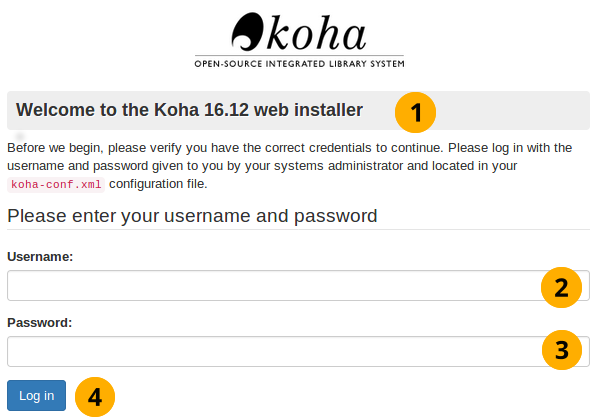
- المربع المنسدل لمحدد اللغة: يقوم بتحديد اللغة التي تريدها لكوها.
ملاحظة: القيام بتثبيت لغات أخرى بها ترجمات للمثبت (كالألمانية أو الفرنسية على سبيل المثال) سيتيح استخدام تلك اللغات في مثبت الويب.
- قم بالنقر على زر *استمرار إلى الخطوة التالية* لتحميل المرحلة
- التالية من مثبت الويب.
**تثبيت أنظمة بيرل الفرعية **
تخبرك هذه الشاشة بأن المثبت لديه كافة الملحقات التي يحتاجها لإنشاء قاعدة البيانات في الشاشة التالية.
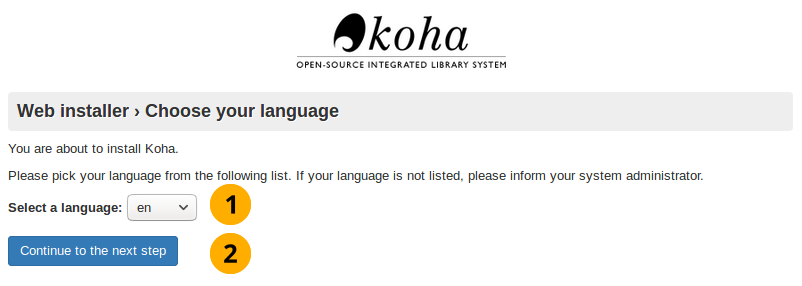
قم بالنقر على زر *الاستمرار إلى الخطوة التالية* لتحميل المرحلة التالية من مثبت الويب.
إعدادات قاعدة البيانات
تخبرك هذه الشاشة بإعدادات قاعدة البيانات وتطلب منك تأكيدها بالنقر على زر *الاستمرار إلى الخطوة التالية*.
ملاحظة: بالنسبة لأغلب المستخدمين يجب أن تكون هذه الإعدادات صحيحة، إذا حدث خلاف ذلك، يجب عليك الاتصال بمقدم خدمة الدعم.
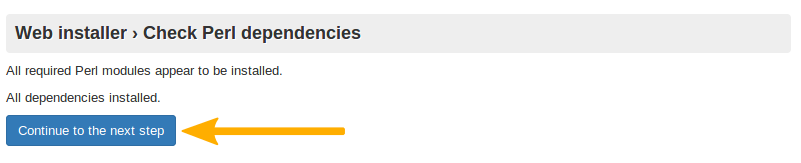
إعدادات قاعدة البيانات:
- إعدادات قاعدة البيانات: تأكد من صحة إعدادات قاعدة البيانات.
- قم بالنقر على زر *الاستمرار إلى الخطوة التالية* لتأكيد إعدادات
- قاعدة البيانات.
تم إنشاء الاتصال
بعد النقر على زر *التالي* سيتم تأكيد اتصال قاعدة البيانات.

- رسالة إنشاء الاتصال: لإخبارك بإنشاء قاعدة البيانات بنجاح.
- قم بالنقر على زر *الاستمرار إلى الخطوة التالية* لتحميل المرحلة
- التالية.
ملاحظة: إذا واجهتك أي صعوبات بخصوص قاعدة البيانات في هذه المرحلة، فلن يقوم مثبت الويب بالمتابعة. يجب عليك التأكد من معلومات الاتصال في ملف koha-conf.xml، والتحقق من أن الصلاحيات والاعتمادات الموجودة في قاعدة البيانات نفسها صحيحة.
جاهز لملء الجداول بالبيانات
تخبرك هذه الشاشة أن كل شيء معد لإنشاء جداول قاعدة البيانات في الشاشة التالية.
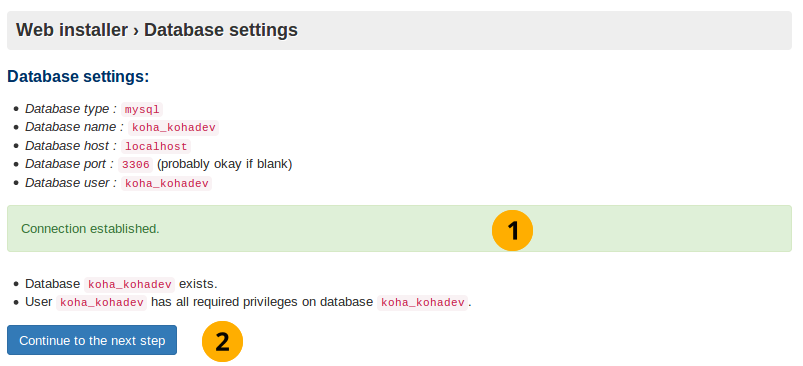
قم بالنقر على زر *الاستمرار إلى الخطوة التالية* لتحميل المرحلة التالية.
ملاحظة: يمكن أن تستغرق هذه الخطوة بعض الوقت. يرجى التحلي بالصبر.
تم إنشاء جداول قاعدة البيانات

قم بالنقر على زر *الاستمرار إلى الخطوة التالية*.
جاهز للتهيئة الأساسية
تقودك هذه الشاشة إلى تثبيت التهيئات الأساساية اللازمة لاستخدام كوها.
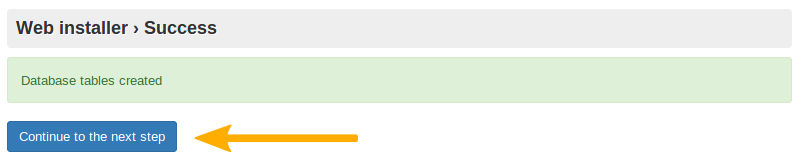
قم بالنقر على زر *الاستمرار إلى الخطوة التالية*.
تحديد نوع مارك¶
يجب عليك اختيار نوع مارك (التنسيق الذي ترغب تخزين تسجيلاتك البيبلوغرافية (فهرسك) به في قاعدة البيانات) من هذه الشاشة:

- يونيمارك: يستخدم عادةً في الدول الأوروبية (ماعدا المملكة المتحدة)
- مثل: إيطاليا.
- مارك21: يتم تحديده افتراضياً، حيث يشيع استخدامه عالمياً أكثر من
- يونيمارك.
- قم بالنقر على *الاستمرار إلى الخطوة التالية* لتأكيد اختيارك.
تنصيب مارك21 و يونيمارك¶
ملاحظة: في الشاشة السابقة، يجب عليك اختيار إما مارك21 أو يونيمارك. ستقوم هذه الصفحة بتقديم الشرح والتوضيح لكليهما.
تنصيب مارك21¶
- أنواع استناد مارك21 القياسي الافتراضي: نوع الافتراض هو قالب
لتسجيلة الاستناد (يقوم بتخزين حقول البحث المستخدمة في البحث عن مادة في فهرس المؤسسة). سيقوم هذا الخيار بتثبيت عينة من أنواع الاستناد.
- إطار مارك21 البيبلوغرافي الافتراضي: اختيار مارك21 من الشاشة
السابقة، سيقوم تحديد هذا المربع (وزر استيراد) بتنصيب إطار مارك21 البيبلوغرافي فعلياً كنوع مارك المفضل.
- تحديد قواعد مضاهاة/تطابق لتسجيلات مارك21 البيبلوغرافية: تستخدم
قواعد مضاهاة مارك21 في العثور على معلومات حول تسجيلات بيبلوغرافية معينة باستخدام قيم بحث توع الاستناد.
- **‘FA’ إطار "الإضافة السريعة" الخفيف لمارك21 والملائم لـ ILL أو
للفهرسة على الطاير**: يقوم إطار الإضافة السريعة لمارك بعرض عدد أقل من الحقول، ويتيح فهرسة سريعة على الطاير. قم بتحديد هذا المربع لتثبيت هذا الإطار الخفيف.
- **عينة إطارات مارك21 البيبلوغرافية لبعض الأنواع الشائعة من المواد
البيبلوغرافية**: يقوم بتثبيت القالب الذي سوف تستخدمه لإنشاء المواد.
- قيم استناد نظام كوها الافتراضية: يقوم ذلك بتثبيت قيم الاستناد
الإلزامية التي يحتاجها كل تثبيت من كوها.
- مصادر التصنيف وقواعد التسجيل الافتراضية: سيقوم ذلك بإدخال عدداً
من مصادر التصنيف الشائعة مثل تصنيف ديوي والتصنيف العشري.
- تعريف حركة الرسائل الافتراضية للبريد الالكتروني والرسائل النصية:
يوفر ذلك للمستخدمين خيار القدرة على تغيير كيفية اتصال المكتبة بهم. يمكنهم الاختيار من التالي: عنوان البريد الالكتروني، الرسائل المطبوعة، الرسائل النصية، أو الاتصال الهاتفي. لن تعمل الإخطارات بدون ذلك.
سمات المستفيد: لا يقوم ذلك بتثبيت أي بيانات، ويجب حذفه.
10. عينة تواترات للاشتراكات: للمواد التي تصل على أساس منتظم ومتوقع (مثل: المجلات الشهرية)، من المفيد تثبيت عينة للتواترات حيث يمكنك ببساطة تحديد عينة تواتر مثبتة مسبقاً عند إنشاء المادة.
11. عينة الإخطارات: يقوم ذلك بإدخال عينة الإخطارات إلى قاعدة البيانات، مما يعني أن كل ما عليك فعله هو تخصيص هذه العينات قبل استخدامها. حيث أن إنشاء هذه الإخطارات يدوياً يستهلك الكثير من الوقت ويحتمل الخطأ.
12. تعريف الرسائل الافتراضية لتهيئة الرسائل المحسنة: تتيح تهيئة الرسائل المحسنة للمستخدم اختيار الرسائل التي يود تلقيها من المؤسسة. وتؤدي إلى إدخال عينة من أنواع الرسائل في أنواع رسائل الاستحقاق، ماقبل الاستحقاق والإخطار المتقدم.
13. تعريف حركة الرسائل الافتراضية لإرسال رسائل استحقاق المادة ورسائل الإخطار المتقدم عبر البريد الالكتروني والرسائل النصية: يقوم ذلك بإدخال أنواع حركة الرسائل النصية والبريد الالكتروني. إلزامياً إذا كنت تريد إرسال الإخطارات بالبريد الالكتروني أو الرسائل النصية القصيرة.
14. عينة أنماط ترقيم للاشتراكات: سيقوم هذا الخيار بتثبيت عينة من أنماط الترقيم مما يوفر عليك إدخالها يدوياً للمجلات وغيرها من الدوريات.
15. بعض قيم الاستناد الافتراضية الأساسية لمواقع المكتبة، وحالات المواد المفقودة، إلخ. يمكنك تغييرها في أي وقت بعد التثبيت: يقوم ذلك بتثبيت قيم الاستناد والتي تقوم بتنقيح مدخلات المستخدم، لضمان مطابقتها للمعايير المحددة قبل إنشاء المكتبة أو أي كيان آخر.
16. أوضاع CSV: يمكنك تصدير المواد باستخدام كوها. يعرف وضع CSV الكيفية التي تريد تصدير المواد بها. لن يعمل CSV/Tab بدونها.
17. القيم المرمزة التي تتفق مع بيانات مقتنيات Z39.71-2006 للمواد البيبلوغرافية: غير مطلوبة لاستخدام كوها. يقوم بيان المقتنيات بإعلام المستخدم ما إذا كانت المكتبة تمتلك مادة معينة ومكانها بالمكتبة. سيؤدي تحديد ذلك إلى تثبيت قيماً مرمزة للمواد الموجودة في بيانات المقتنيات.
18. قائمة كود مارك للمساهمين: غير مطلوبة لاستخدام كوها. المساهم هو الشخص المشارك في تطوير المادة (مثال: المؤلف). بتحديد ذلك سيتم إدخال عينة من تسجيلات المساهمين إلى قاعدة البيانات.
19. بعض العملات الأساسية مع الدولار الأمريكي كعملة افتراضية لنظام التزويد الفرعي: قم بتثبيت كلاً من: الدولار الأمريكي، الجنيه الاسترليني، الدولار الكندي وغيرها من العملات. قم بضبط الدولار الأمريكي كعملة افتراضية للتزويد. إن عدم تثبيت هذه العملات يعني أنه يجب تعريف العملة قبل استخدام نظام التزويد الفرعي.
20. أنواع سمات مستفيد مفيدة: غير مطلوبة لاستخدام كوها. لدى المستفيدين باركود لتعريفهم. بالنقر على هذا المربع أنت تتأكد من عرض هذا الباركود في شاشة ملخص بيانات المستفيد.
21. عينة أنواع وفئات المستفيد: غير مطلوبة لاستخدام كوها. تؤدي إلى تثبيت عينة من فئات المستفيد في قاعدة البيانات، مما يعني تخطي خطوة إنشاء فئة المستفيد من أداة التدشين.
22. عينة بيانات الملصق وبطاقة المستفيد: غير مطلوبة لاستخدام كوها، لكن يوصى بها في التثبيتات الجديدة. تؤدي إلى تثبيت عينة بيانات للملصقات وبطاقات المستفيد مما يسهل إنشاء الملصقات وبطاقات المستفيد في المستقبل.
23. عينة العطلات الرسمية: الإجازة الأسبوعية، رأس السنة، الأعياد، إلخ. غير مطلوبة لاستخدام كوها. ستؤدي إلى إدخال عينة من العطلات الرسمية العامة المتكررة (مثال: الأعياد) في قاعدة البيانات.
24. مجموعة من أنواع المادة الافتراضية: غير مطلوبة لكوها. تقوم بإدخال عينة من بيانات أنواع المادة في قاعدة البيانات مما يعني تخطي خطوة إنشاء نوع المادة من أداة التدشين.
25. عينة المكتبات: غير مطلوبة لكوها. تؤدي إلى إدخال عينة من المكتبات في قاعدة البيانات. يفضل المطورون ذلك غالباً للعروض التقديمية أو لأغراض تطويرية. تحديد ذلك يعني تخطي خطوة إنشاء المكتبة من أداة التدشين.
26. عينة مواد الأخبار: غير مطلوبة لكوها. تقوم بإدخال عينة من مواد الأخبار التي يتم عرضها في الأوباك (فهرس الوصول العام على الخط المباشر) وبرنامج العميل إلى قاعدة البيانات.
27. عينة المستفيدين: غير مطلوبة لكوها. المستفيدون هم الأشخاص الذين يستخدمون نظام كوها لإدارة المكتبات، على سبيل المثال: مستخدمي المكتبة وموظفيها. يقوم بإدخال عدداً من عينات المستفيدين إلى قاعدة البيانات. يرغب المطورون في ذلك لأغراض تطويرية.
28. عينة الاقتباسات: غير مطلوبة لكوها. يمكن عرض اقتباس اليوم على مستخدمي المكتبة في واجهة الأوباك. سوف يثبت عدداً من الاقتباسات ذات الصلة بالمكتبة.
29. السماح بالوصول إلى الخوادم التالية لبحث وتنزيل معلومات التسجيلة: غير مطلوب لاستخدام كوها، لكن يوصى به لأغلب التثبيتات الجديدة. سوف يهيئ كوها للسماح بالوصول إلى عدداً من أهداف بحث Z39.50، مما يتيح االبحث عن تسجيلات مارك21 في خوادم الهدف لاستيرادها إلى كوها. يؤدي ذلك إلى تجنب الحاجة إلى إدخال كافة معلومات التسجيلة يدوياً، أو تسريع العملية بقدر كيبر.
30. قم بالنقر على زر استيراد لتثبيت الإعدادات الافتراضية وقيم البيانات المحددة.
تنصيب يونيمارك
توجد قيمتي بيانات فريديدتين فقط في تنصيب يونيمارك المتقدم وهما:
- بنية الاستناد ليونيمارك باللغة الإنجليزية
- إطار يونيمارك البيبلوغرافي الافتراضي باللغة الإنجليزية.
ملاحظة: القيم الاختيارية هي ذاتها لكل من يونيمارك ومارك21، لذا لن تتم إعادة التعريفات.
تنصيب يونيمارك¶
- بنية الاستناد ليونيمارك باللغة الإنجليزية: تقوم تسجيلات الاستناد
- بتخزين مصطلحات البحث المستخدمة للعثور على المواد في قاعدة البيانات. على خلاف مارك21، عند استخدام يونيمارك يجب أن تتوافق بنية الاستناد مع يونيمارك. تحديد هذا الخيار سيجعلها متوافقة.
- إطار يونيمارك البيبلوغرافي الافتراضي باللغة الإنجليزية: في الشاشة
- السابقة قمت بالنقر على نوع يونيمارك، والآن بتحديد هذا الخيار أنت تؤكد رغبتك في استخدام هذا الإطار.
- قم بالنقر على زر استيراد لتثبيت عينات البيانات.
تمت إضافة البيانات المحددة
بعد النقر على زر استيراد في شاشة تنصيب أي من مارك21 أو يونيمارك سوف تظهر هذه الشاشة. لتعرض لك ما إذا تم إدخال قيم البيانات المحددة/الافتراضية بنجاح إلى قاعدة البيانات.
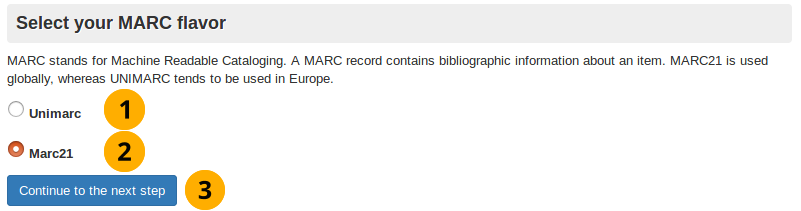
- تمت إضافة البيانات الاختيارية: إذا قمت بتحديد قيمة بيانات
- اختيارية فسيتم عرضها هنا. إذا لم تقم باختيار أي قيم بيانات اختيارية فلن يتم عرض هذا العنوان.
- تمت إضافة بيانات Mysql: سيتم تثبيت هذه القيم دائماً وبالتالي
- عرضها في هذه الشاشة.
- تمت إضافة البيانات الإلزامية: نفس ما سبق.
- رسالة التثبيت: لإخبارك بإنشاء قاعدة بيانات كوها بنجاح وجاهزة
- لاستخدام أداة التدشين.
- قم بالنقر على زر تنصيب بعض متطلبات كوها الأساسية للذهاب إلى شاشة
- إعادة التوجيه، والتي ستأخذك بدورها إلى أداة التدشين.
إعادة التوجيه إلى أداة التدشين¶
إذا انتظرت نحو 10 ثوانٍ ستقوم هذه الشاشة بنقلك إلى شاشة البدء في أداة التدشين.
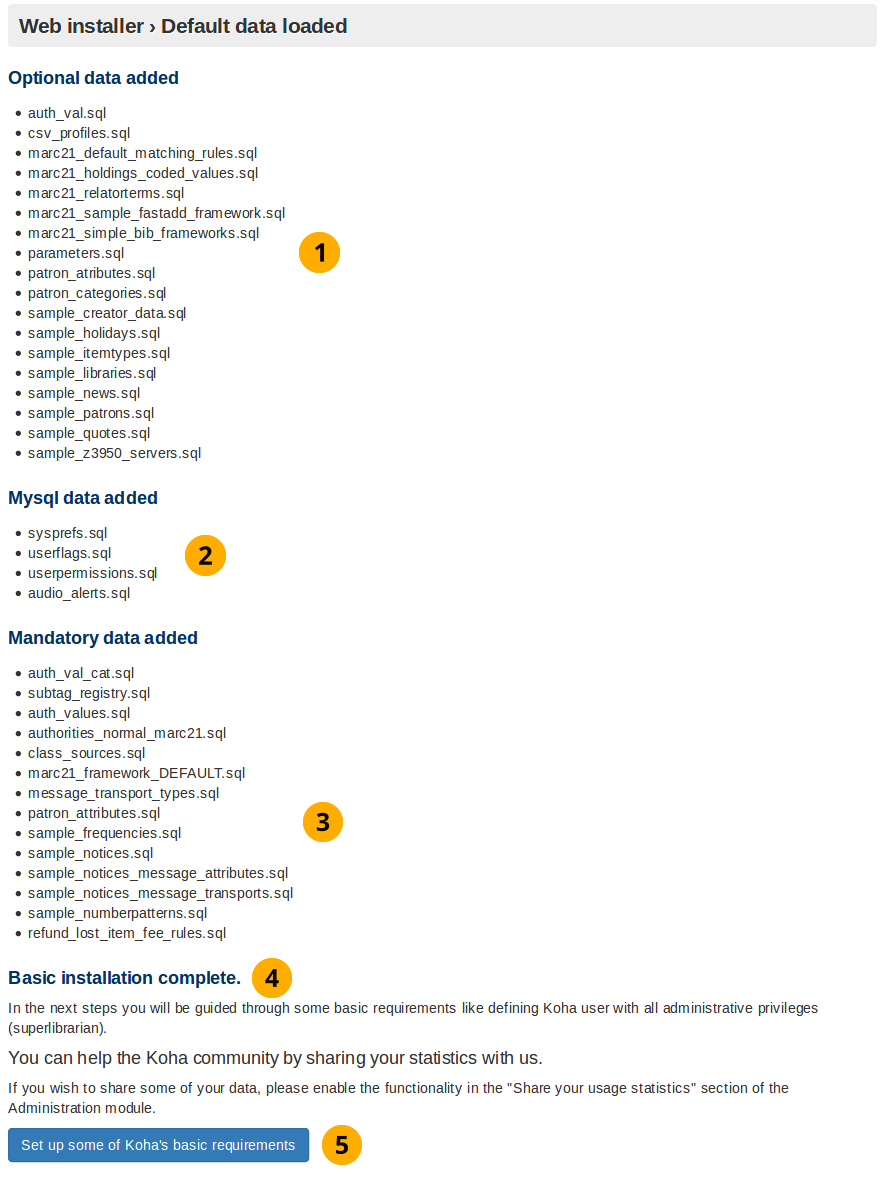
ملاحظة: إذا لم تتم إعادة التوجيه بعد الانتظار، قم بتحديد الرابط الذي يشير إليه السهم في الشاشة الملتقطة أعلاه.
أداة التدشين¶
إنشاء مكتبة¶
سوف تظهر لك رسالة لإنشاء المكتبة الأولى أو الفرع في حالة عدم تثبيت عينات للمكتبات.
المكتبة في كوها هي تمثيل رقمي للمكتبة "المادية". يمكن إضافة المزيد من المكتبات لاحقاً عن طريق الذهاب إلى الإدارة ← المكتبات والمجموعات

إنشاء مكتبة
- رمز المكتبة: رمز يتكون من مجموعة حروف يمكن أن تصل إلى 10 حروف.
- الاسم: الاسم الرسمي للمكتبة.
- إنشاء المزيد من المكتبات: إذا تطلب الأمر المزيد من المكتبات، أو
- لزم إجراء بعض التغييرات على المكتبة المضافة حديثاً، اذهب إلى: الإدارة ← المكتبات والمجموعات
- قم بالنقر على زر تقديم لإنشاء المكتبة.
على سبيل المثال:
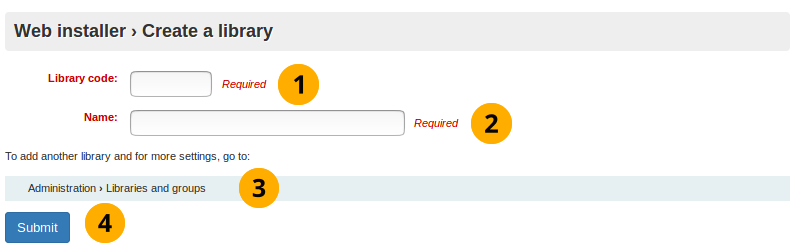
رمز المكتبة: التعبير المعتاد لتنقيح المدخلات المقبولة لرمز المكتبة يقبل حتى 10 أحرف فقط.
إنشاء فئة مستفيد¶
يجب أن يكون لكل مستفيد في كوها فئة مستفيد. فئة المستفيد تشبه القالب؛ يمكن أن تشترك العديد من حسابات المستفيدين الفردية في بعض الخصائص، مثل: قواعد الإعارة، تواتر الإخطارات، الحجوزات المسموح بها، وغير ذلك. يتطلب كوها فئة مستفيد واحدة على الأقل لتتم إضافة المستفيدين.
تتطلب فئة المستفيد:
- رمز الفئة
- الوصف
- إخطار التأخر مطلوب
- نوع الفئة
- الخصوصية الافتراضية
- فترة التسجيل: بالشهور أو حتى تاريخ
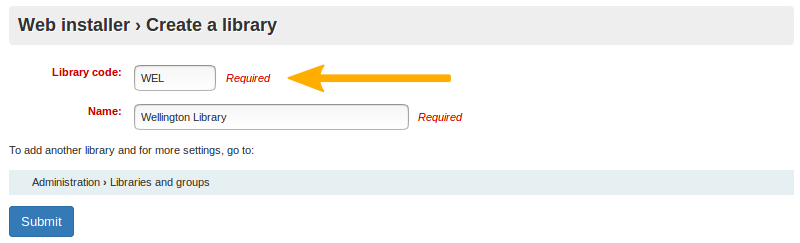
إنشاء فئة مستفيد
- رسالة إنشاء المكتبة: توضح إنشاء المكتبة بنجاح.
- رمز الفئة: يتكون الرمز من مجموعة حروف تصل إلى 10 أحرف.
- الوصف: جملة تصف فئة المستفيد.
- زرالقائمة المنسدلة لإخطار التأخير مطلوب: الضبط افتراضياً إلى
- "لا". يحدد ذلك ما إذا كانت فئة المستفيد ستتلقى إخطارات التأخير.
- نوع الفئة: سيقوم أحد الموظفين بإنشاء الفئة.
- الخصوصية الافتراضية: الضبط الافتراضي إلى "الافتراضي". تتحكم
- الخصوصية الافتراضية في المدة التي سيتم تخزين سجل قراءة المستفيد بها.
- فترة التسجيل بالشهور: عدد الشهور المسجل بها المستفيدين الذين
- ينتمون لهذه الفئة.
- فترة التسجيل حتى تاريخ: قم بتحديد تاريخ من أيقونة الروزنامة
- التفاعلية التي تظهر عند النقر على مربع الإدخال. التاريخ الذي ستقوم باختياره سيكون تاريخ انتهاء التسجيل للمستفيدين في هذه الفئة.
- مسار لإنشاء فئة المستفيد: يمكن إنشاء أو تعديل المزيد من فئات
- المستفيد عن طريق الذهاب إلى الإدارة ← فئات المستفيد
- قم بالنقر على زر تقديم لإنشاء فئة المستفيد.
على سبيل المثال:
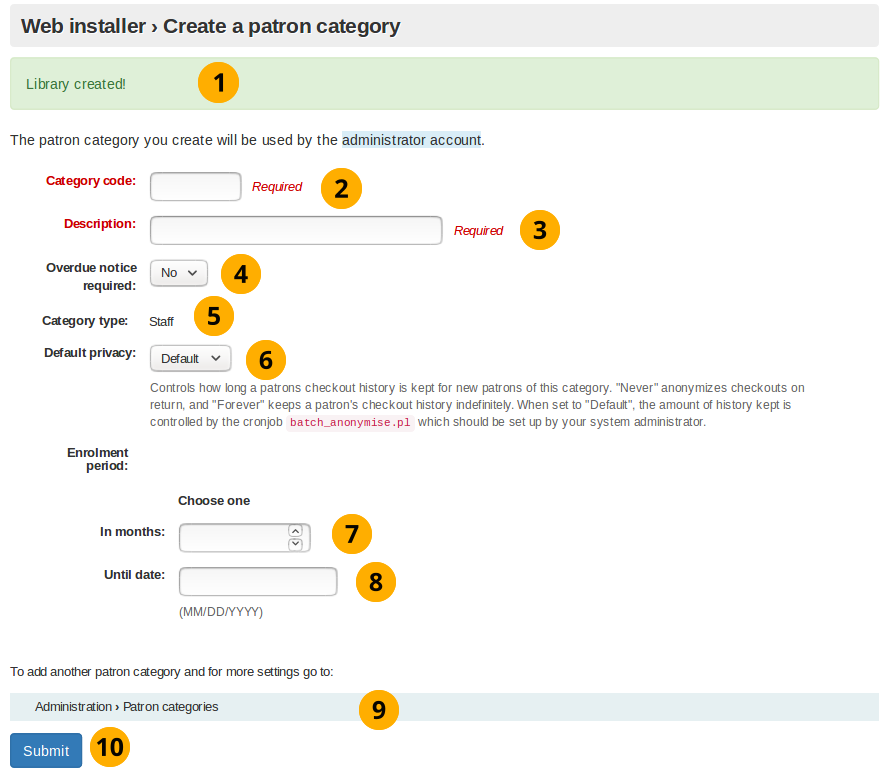
إنشاء مستفيد¶
يتطلب تسجيل دخول مكتبي مميز إلى واجهة موظفي كوها بمجرد إتمام عملية التدشين.
ملاحظة: من الضروري توثيق اسم المستخدم وكلمة المرور التي يتم إنشائها هنا حيث تمثل الاعتمادات اللازمة لتسجيل الدخول كمدير (مكتبي مميز) لكوها.
يجب عليك إدخال/تحديد:
- اللقب
- الاسم الأول
- رقم البطاقة
- المكتبة
- فئة المستفيد
- اسم المستخدم
- كلمة المرور
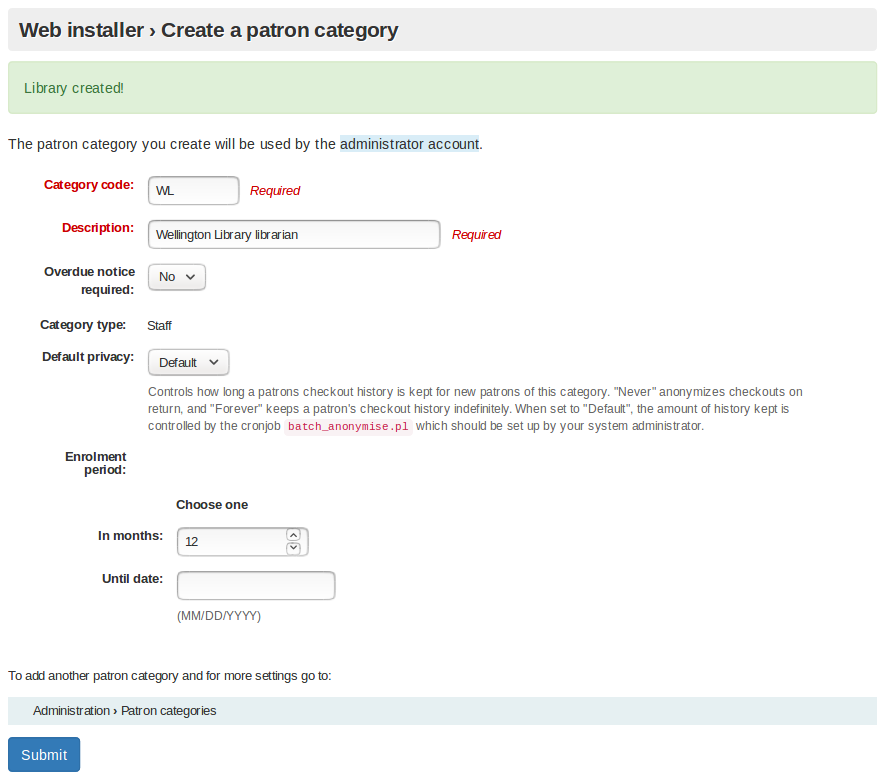
إنشاء مستفيد¶
رسالة إنشاء فئة المستفيد: توضح إنشاء فئة المستفيد بنجاح.
اللقب: اللقب، أو ما شابه.
الاسم الأول: الاسم الأول، أو ما شابه.
رقم بطاقة المكتبة: يجب أن يكون هذا الرقم فريداً.
- مربع المكتبة المنسدل: اذا تم إنشاء المكتبة باستخدام أداة التدشين
فسيكون هذا هو الخيار الوحيد و إلا يمكنك اختيار مكتبة عشوائية من عينات المكتبات التي تم تثبيتها بواسطة مثبت الويب.
- المربع المنسدل لفئة المستفيد: اذا تم إنشاء فئه المستفيد باستخدام
أداه التدشين فسيكون هذا هو الخيار الوحيد أو قم بتحديد فئة المستفيد: موظف
- صلاحية المكتبي المميز: يتيح لك هذا الإعداد غير القابل للتعديل
الوصول إلى كافة مهام المكتبي وإداره كوها على الويب في واجهة الموظف. هذا المستخدم هو الأقوى بين جميع مستخدمي كوها لذا يجب عليك حماية اعتماداته جيداً.
اسم المستخدم: لتسجيل الدخول به إلى واجهة العميل والأوباك.
- كلمة المرور: تتكون كلمة المرور من حروف، أرقام، ومسافات فقط وتزيد
عن 8 أحرف.
- تأكيد كلمة المرور: قم بإعادة كلمة المرور أعلاه مرة أخرى.
- قم بالنقر على زر تقديم لإنشاء حساب المستفيد.
12. مسار لإنشاء المستفيد: يمكن إنشاء المستفيد أو تعديله عن طريق الذهاب إلى المستفيدين ← مستفيد جديد
13. تعيين صلاحيات المستفيد: بعد إنشاء المستفيد اذهب إلى المزيد ← ضبط الصلاحيات لتعيين الصلاحيات.
على سبيل المثال:
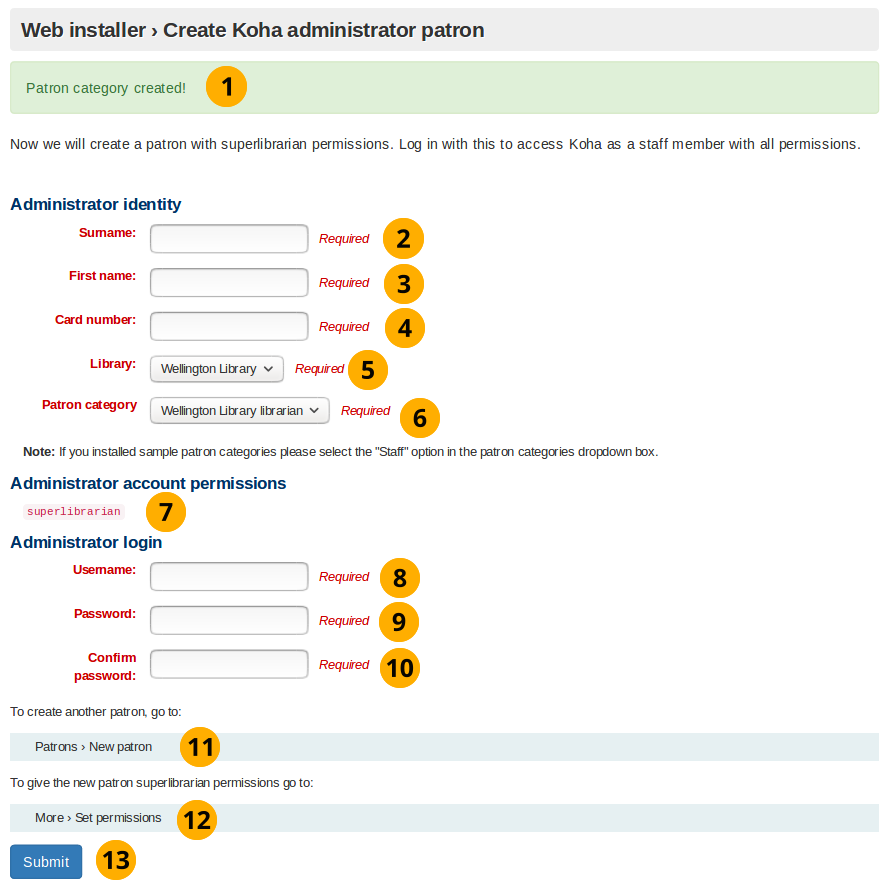
إنشاء نوع مادة¶
إذا لم تقم بتثبيت عينة أنواع المادة في مثبت الويب سيتم عرض هذه الشاشة.
مثل فئة المستفيد تماماً فإن نوع المادة في الأصل هو قالب لاستخدامه في إنشاء عدة مواد ذات خصائص مشتركة.
يجب عليك إدخال:
- رمز نوع المادة
- الوصف
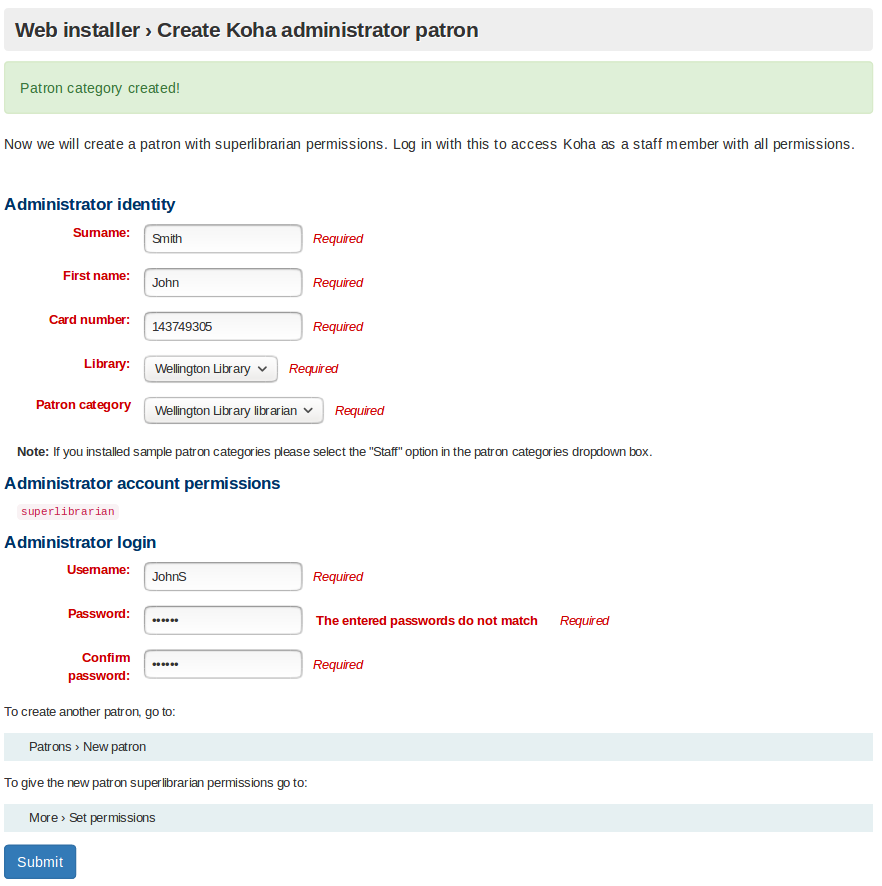
إنشاء نوع المادة
- رسالة إنشاء حساب المدير: توضح إنشاء المستفيد المدير بنجاح
- رمز نوع المادة: يتكون الرمز من مجموعة حروف تصل إلى 10 أحرف
- الوصف: جملة لوصف نوع المادة
- مسار لإنشاء نوع المادة: يمكن إنشاء أنواع المستفيد أو تعديلها عن
- طريق الذهاب إلى الإدارة ← أنواع المادة
- قم بالنقر على زر تقديم لإنشاء نوع المادة.
على سبيل المثال:
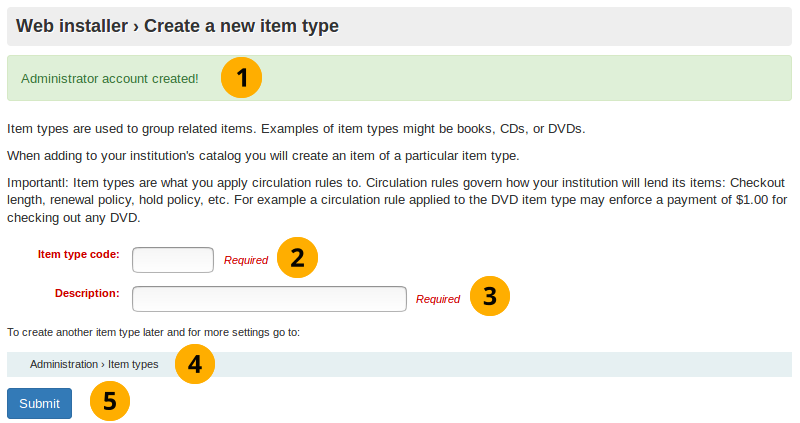
ملاحظة: الأمر الشائع لتنقيح مدخلات رمز نوع المادة يقبل الحروف فقط.
إنشاء قاعدة إعارة¶
سوف يتم عرض هذه الشاشة بغض النظر عن عينات البيانات التي قمت بتثبيتها باستخدام مثبت الويب.
من هنا تقوم بإنشاء قاعدة لتطبيق القرارات التنظيمية المعرفة سابقاً لمكتبتك مثل القيود التي تضعها على المستفيدين عند إعارة المواد.
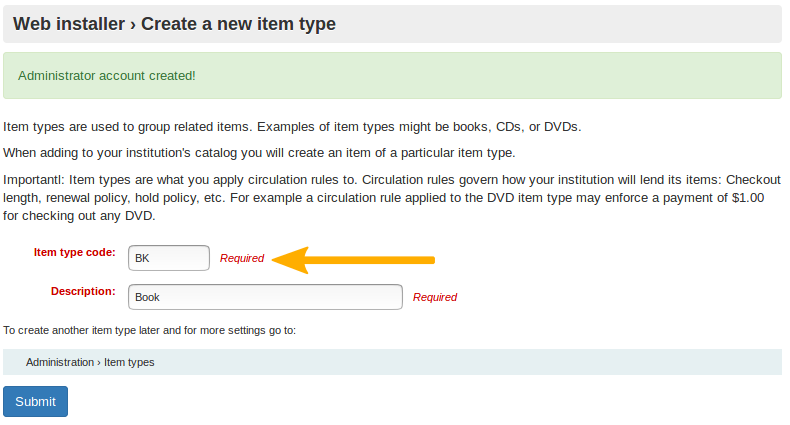
إنشاء قاعدة إعارة
ملاحظة: الأرقام هي المدخل الوحيد الصالح لجميع حقول الإدخال في هذا النموذج.
- رسالة إنشاء نوع المادة: توضح إنشاء نوع المادة بنجاح.
- مربع فرع المكتبة المنسدل: هذه هي المكتبة (المكتبات) التي تريد
- تطبيق قاعدة الإعارة عليها. افتراضياً، يتم ضبطها إلى الكل، لكن يمكنك تحديد مكتبة واحدة لتطبيق القاعدة عليها من المربع المنسدل.
- مربع فئات المستفيد المنسدل: هذه هي فئات المستفيد التي ترغب في
- تطبيق قاعدة الإعارة عليها. كما هي الحال مع فرع المكتبة، تم ضبط الافتراضي إلى الكل لكن هناك مزيد من الاختيارات المتاحة.
- مربع نوع المادة المنسدل: هذه هي أنواع المواد التي ترغب في تطبيق
- قاعدة الإعارة عليها. مرة أخرى، هناك المزيد من الخيارات بينما تم ضبط الافتراضي إلى خيار الكل.
- الإعارات السموح بها حالياً: عدد المواد المتاحة من المكتبة
- المحددة، لفئات المستفيد المحددة ولأنواع المادة المحددة. تم ضبطها إلى 50 افتراضياً.
- مدة الإعارة: عدد الأيام أو الساعات المتاح إعارة المادة بها. تم
- الضبط افتراضياً إلى 14 افتراضياً.
- مربع الوحدات المنسدل: تم ضبطه افتراضياً إلى أيام، الوحدة التي يتم
- تحديدها في هذا الحقل يتم تطبيقها على القيم العددية المكتوبة في مدة الإعارة ومدة التجديد.
- التجديدات المسموح بها: عدد مرات تجديد المادة. تم ضبط الافتراضي
- إلى 10.
- مدة التجديد: عدد الأيام أو الساعات التي يستمر بها التجديد. تم
- الضبط افتراضياً إلى 14.
10. مربع الحجوزات المسموح بها على الرف المنسدل: إذا كان بالإمكان حجز المواد أثناء وجودها على الرف.
11. مسار لإنشاء قاعدة الإعارة: يمكن إنشاء قواعد الإعارة أو تعديلها عن طريق الذهاب إلى الإدارة ← قواعد الإعارة والغرامات
- قم بالنقر على زر تقديم لإنشاء قاعدة الإعارة.
تخبرك هذه الصفحة بإنشاء قاعدة الإعارة بنجاح وأن تثبيت كوها قد اكتمل.
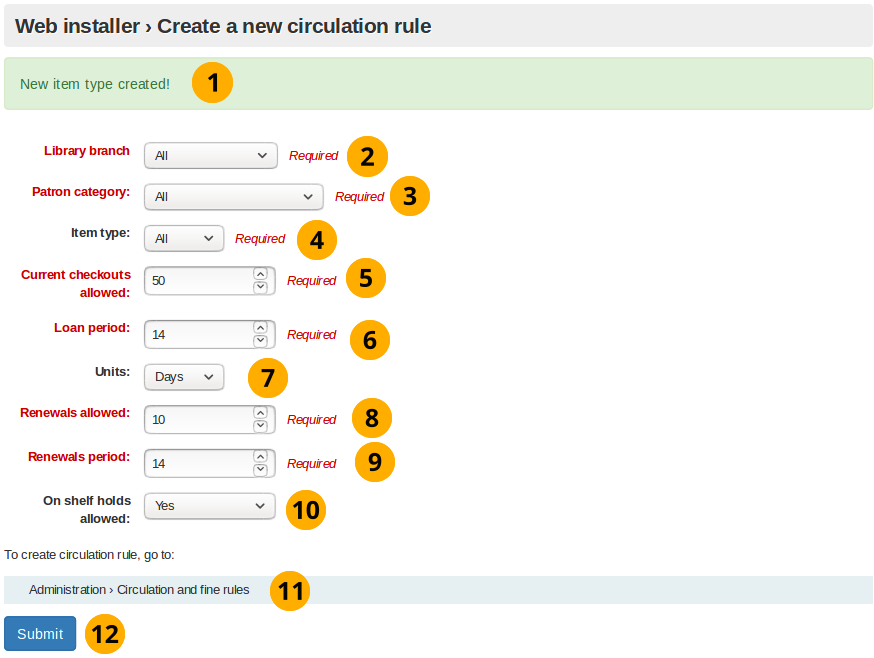
- رسالة مثبت الويب: توضح اكتمال تثبيت الويب
- رسالة إنشاء قاعدة الإعارة: توضح إنشاء قاعدة الإعارة بنجاح.
- البدء في استخدام كوها: قم بالنقر لتسجيل الدخول إلى كوها باستخدام
- حساب مدير كوها الذي قمت بإنشائه باستخدام أداة التدشين.
تسجيل الدخول إلى واجهة الموظف¶
لقد انتهيت الآن من استخدام أداة التدشين ويمكنك تسجيل الدخول إلى واجهة الموظف باستخدام حساب المستفيد الذي قمت بإنشائه في أداة التدشين.
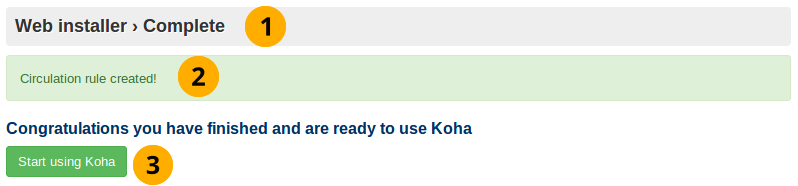
شاشة تسجيل الدخول
- اسم المستخدم: قم بإدخال اسم المستخدم الذي قمت بإنشائه للمستفيد
- كلمة المرور: قم بإدخال كلمة المرور التي قمت بإنشائها
- المكتبة: هذه واجهة موظفي المكتبة التي تريد تسجيل الدخول إليها.
- الخيارات هي: مكتبتي أو المكتبة التي قمت بتثبيتها/إنشائها. لا بأس في ترك الخيار الافتراضي مكتبتي عند تسجيل الدخول لأول مرة.
- قم بالنقر على زر دخول للوصول إلى واجهة الموظف
على سبيل المثال:

يجب أن تظهر واجهة الموظف الآن
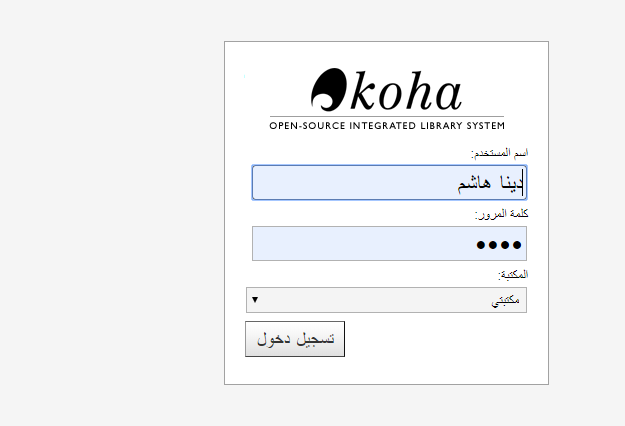
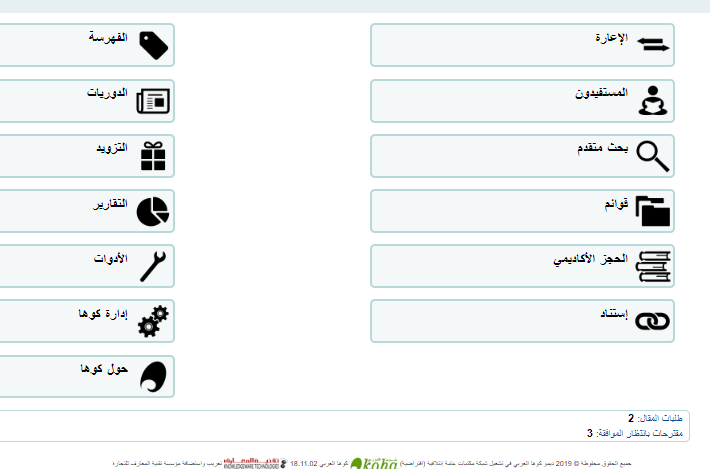
انظر أيضاً: للمزيد من المعلومات حول كيفية استخدام واجهة الموظف، يرجى زيارة *https://koha-community.org/documentation/*
